Sie arbeiten sowohl mit Google Sheets als auch mit Microsoft Excel und stehen oft vor der Herausforderung, Daten nahtlos zwischen diesen beiden mächtigen Tabellenkalkulationsprogrammen auszutauschen oder sogar miteinander zu verknüpfen? Obwohl beide Anwendungen für die Datenverwaltung und -analyse konzipiert wurden, offenbaren sich bei der direkten Integration oft Kompatibilitätsfragen. Dieser Leitfaden von Shock Naue beleuchtet nicht nur die Gemeinsamkeiten und Unterschiede, sondern konzentriert sich insbesondere darauf, wie Sie eine Google Tabelle effektiv in Excel einbinden können, um Ihre Arbeitsabläufe zu optimieren und die Zusammenarbeit zu erleichtern.
1. Google Sheets und Microsoft Excel: Mehr Gemeinsamkeiten als Unterschiede?
Google Sheets und Microsoft Excel sind die dominierenden Tabellenkalkulationsprogramme am Markt. Während Excel als etablierter Platzhirsch gilt, hat sich Google Sheets als cloudbasierte Alternative etabliert, die vor allem durch ihre Kollaborationsfunktionen punktet. Im Kern verfolgen beide das gleiche Ziel: die Organisation, Analyse und Visualisierung von Daten in strukturierten Tabellen.
Die größten Gemeinsamkeiten im Überblick:
- Struktur: Beide Programme basieren auf einem Gitter aus Spalten und Zeilen, die Zellen bilden. Diese Zellen können Zahlen, Text, Daten und Uhrzeiten aufnehmen.
- Funktionen und Formeln: Für komplexe Berechnungen stehen in beiden Anwendungen unzählige Funktionen und Formeln zur Verfügung (z. B. WENN-DANN, SVERWEIS, SUMMEWENN, ZÄHLENWENN).
- Datenvisualisierung: Ergebnisse lassen sich vielseitig darstellen, etwa in Diagrammen, Grafiken oder mittels bedingter Formatierung zur farblichen Hervorhebung.
- Kollaboration: Sowohl Sheets als auch die Online-Version von Excel unterstützen die gleichzeitige Bearbeitung von Dokumenten durch mehrere Nutzer, was die Teamarbeit erheblich vereinfacht.
Der Hauptunterschied liegt oft im Detail und in der jeweiligen Ausrichtung:
- Google Sheets: Eine reine Webanwendung, die direkt im Browser läuft und stets in der aktuellsten Version verfügbar ist. Zusätzliche Funktionen sind über ein kostenpflichtiges Google Workspace Abonnement freischaltbar.
- Microsoft Excel: Existiert als leistungsstarke Desktopanwendung, die lokal installiert wird und offline funktioniert, sowie als abgespeckte kostenlose Web-App (Excel im Web). Die Desktop-Vollversion bietet den größten Funktionsumfang und die höchste Flexibilität, insbesondere bei sehr großen oder komplexen Datensätzen.
Für eine tiefere Analyse der jeweiligen Bürosoftware-Suiten lohnt sich ein Blick auf unsere Artikel zu diesem Thema: „Was ist besser fürs Büro geeignet: Microsofts Office 365 oder Googles G Suite?“ und „Google Docs vs. Microsoft Word: Vergleich der Vor- und Nachteile“.
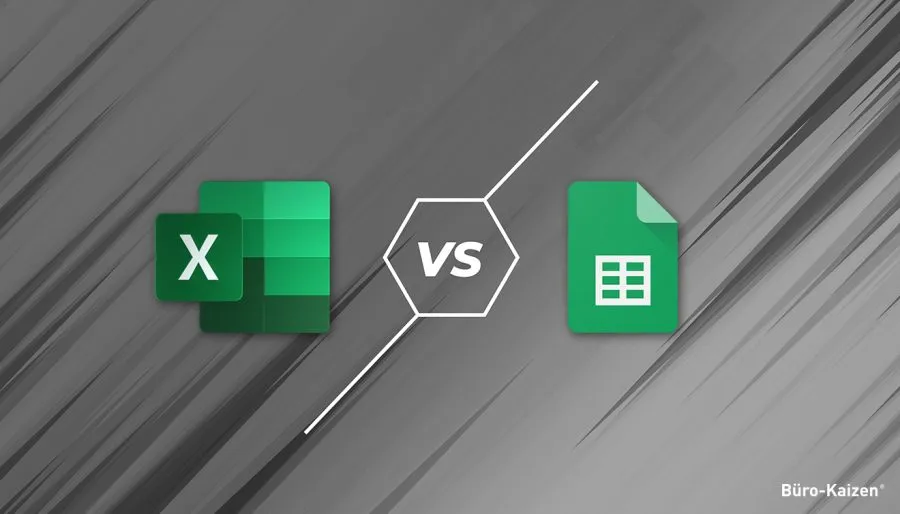 Vergleich der Benutzeroberflächen von Google Sheets und Microsoft Excel für optimale Datenintegration
Vergleich der Benutzeroberflächen von Google Sheets und Microsoft Excel für optimale Datenintegration
2. Dateiformate und Kompatibilität: Der Schlüssel zur reibungslosen Zusammenarbeit
Die Kompatibilität zwischen Google Sheets und Microsoft Excel hängt maßgeblich von den verwendeten Dateiformaten ab.
- Google Sheets speichert Dateien standardmäßig im proprietären *.gsheet-Format.
- Microsoft Excel verwendet die Formate .xlsx (für neuere Versionen) und .xls (für ältere Versionen).
Beide Programme sind jedoch in der Lage, eine Vielzahl gängiger Dateiformate zu importieren und zu exportieren, darunter OpenDocument-Formate (.ods), PDF-Dokumente (.pdf), Webseiten (.html), CSV-Dateien (.csv) oder reine Textdateien (*.txt). Die gute Nachricht ist, dass ein Austausch der Daten in den meisten Fällen problemlos möglich ist, wenn man die richtigen Schritte kennt.
3. Google Tabellen in Excel einbinden und bearbeiten: Ihre Optionen
Das Einbinden einer Google Tabelle in Excel kann auf verschiedene Weisen erfolgen, je nachdem, ob Sie eine statische Kopie der Daten oder eine dynamische Verknüpfung wünschen, die sich bei Änderungen in Google Sheets aktualisiert. Hier sind die gängigsten und effektivsten Methoden:
3.1. Option 1: Daten manuell kopieren und einfügen (Statische Übertragung)
Die einfachste Methode ist das direkte Kopieren und Einfügen der Daten. Dies ist ideal für einmalige Übertragungen kleinerer Datenmengen, bei denen keine dynamische Aktualisierung erforderlich ist.
- In Google Sheets: Öffnen Sie die gewünschte Google Tabelle.
- Daten auswählen: Markieren Sie den Bereich der Daten, den Sie in Excel verwenden möchten.
- Kopieren: Nutzen Sie
Strg + C(Windows) oderCmd + C(Mac). - In Excel einfügen: Wechseln Sie zu Excel und fügen Sie die Daten an der gewünschten Stelle mit
Strg + V(Windows) oderCmd + V(Mac) ein.- Tipp: Achten Sie beim Einfügen auf die Einfügeoptionen in Excel (Rechtsklick → Einfügeoptionen). Hier können Sie wählen, ob Sie nur Werte, Formate oder die Originalformate der Quelle beibehalten möchten.
3.2. Option 2: Google Tabelle als externe Datenquelle in Excel nutzen (Dynamische Verknüpfung)
Diese Methode ist die Antwort auf die Frage nach dem “Einbinden” im Sinne einer Verknüpfung. Sie ermöglicht es Excel, Daten aus einer Google Tabelle zu beziehen und bei Bedarf zu aktualisieren. Beachten Sie, dass dies eine einseitige Verknüpfung ist; Änderungen in Excel werden nicht automatisch in Google Sheets übernommen.
Google Tabelle veröffentlichen (für den Webzugriff):
- Öffnen Sie Ihre Google Tabelle.
- Gehen Sie zu
Datei→Freigeben→Im Web veröffentlichen. - Wählen Sie unter “Veröffentlichen” die Option
WebseiteoderKommagetrennte Werte (.csv)und den gewünschten Tabellenbereich. - Klicken Sie auf
Veröffentlichenund kopieren Sie den generierten Link. - Wichtig: Diese Methode macht Ihre Daten öffentlich zugänglich. Sorgen Sie dafür, dass keine sensiblen Informationen enthalten sind oder Sie die Zugriffsrechte entsprechend einschränken (z.B. nur für bestimmte Nutzer freigeben, die dann über einen Account verfügen müssen).
Daten in Excel aus dem Web abrufen:
- Öffnen Sie Microsoft Excel.
- Gehen Sie zum Reiter
Datenin der Menüleiste. - Klicken Sie auf
Daten abrufen(oderAus Webin älteren Versionen). - Wählen Sie
Aus anderen Quellen→Aus Web. - Fügen Sie den zuvor kopierten Link der veröffentlichten Google Tabelle in das Feld ein und klicken Sie auf
OK. - Excel öffnet nun den Navigator. Wählen Sie die entsprechende Tabelle aus und klicken Sie auf
Laden. - Die Daten aus Ihrer Google Tabelle werden nun in Excel importiert.
Daten aktualisieren:
- Wenn sich die Daten in Ihrer Google Tabelle ändern, können Sie die verknüpfte Excel-Tabelle aktualisieren.
- Gehen Sie in Excel auf den Reiter
Datenund klicken Sie aufAlle aktualisieren(oderAktualisieren). - Excel lädt die neuesten Daten von der veröffentlichten Google Tabelle herunter.
3.3. Option 3: Google Tabelle als XLSX oder CSV exportieren und in Excel importieren (Einmalige Konvertierung)
Dies ist eine sehr gängige Methode, um Google Sheets in ein Excel-kompatibles Format zu überführen. Sie ist ideal, wenn Sie die Datei an Excel-Nutzer weitergeben oder sie offline in Excel bearbeiten möchten, ohne eine dynamische Verknüpfung zu benötigen.
Konvertierung direkt in Google Sheets:
- Öffnen Sie die Google Tabelle, die Sie konvertieren möchten.
- Gehen Sie zu
Datei→Herunterladen als. - Wählen Sie
Microsoft Excel (.xlsx)oderKommagetrennte Werte (.csv). - Die Datei wird in das ausgewählte Format konvertiert und auf Ihrem lokalen Laufwerk gespeichert. Die ursprüngliche Google Tabelle bleibt unverändert in Google Drive.
Google Tabelle im Excel-Format per E-Mail versenden:
- Öffnen Sie die Google Tabelle.
- Gehen Sie zu
Datei→E-Mail→Diese Datei per E-Mail senden. - Wählen Sie unter
Anhangdas FormatMicrosoft Excel. - Füllen Sie die Empfänger- und Betreff-Felder aus und senden Sie die E-Mail. Der Empfänger erhält eine Excel-Datei, die er direkt in Excel öffnen kann.
Google Tabelle direkt aus Google Drive als Excel herunterladen:
- Öffnen Sie Google Drive in Ihrem Webbrowser.
- Suchen Sie die gewünschte Google Sheets-Datei.
- Klicken Sie mit der rechten Maustaste auf die Datei.
- Wählen Sie
Herunterladen. Google Drive konvertiert die Datei automatisch ins XLSX-Format und lädt sie herunter.
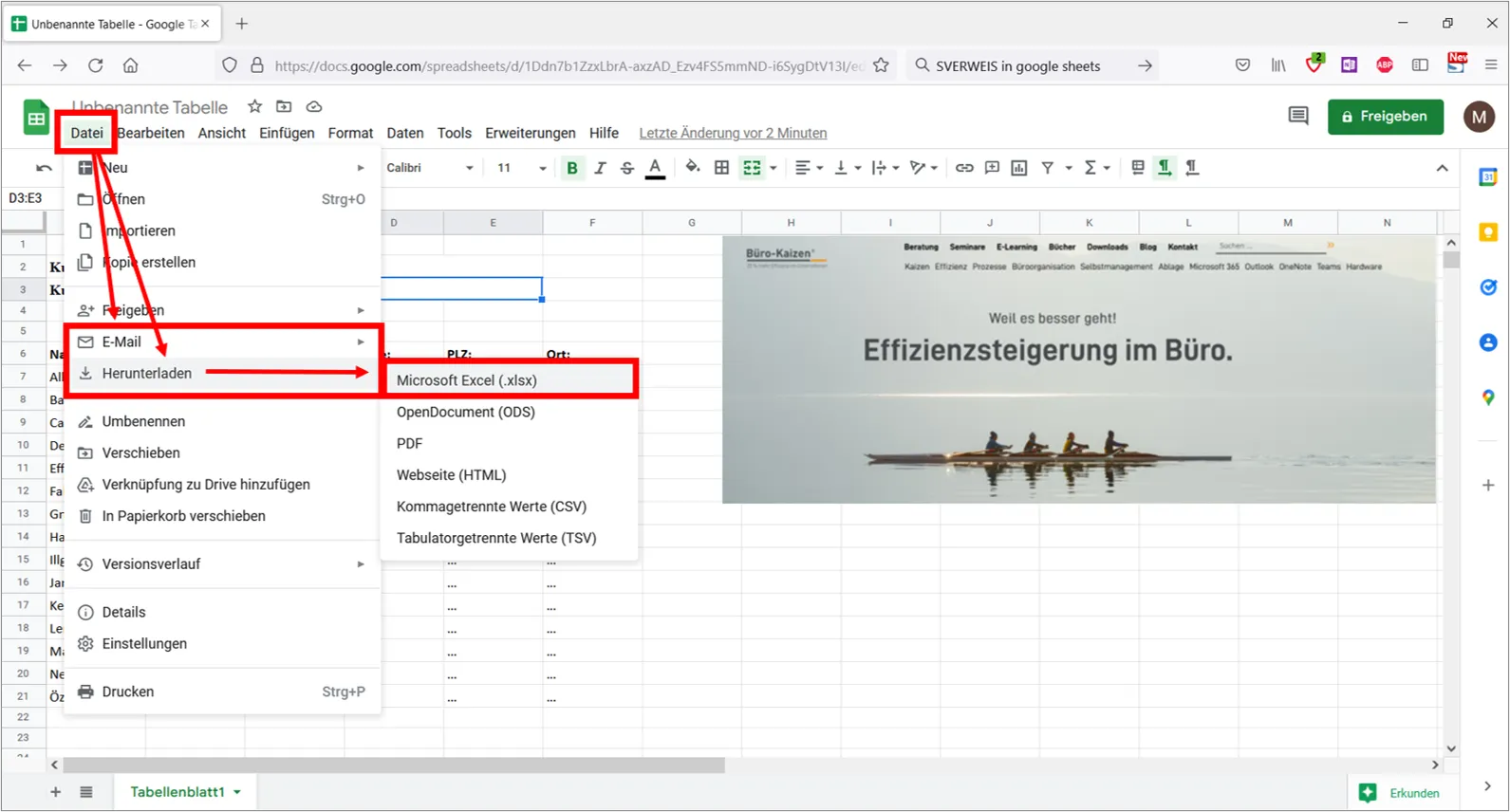 Screenshot: Exportoptionen in Google Sheets, Auswahl von 'Herunterladen als Microsoft Excel' zur Dateikonvertierung
Screenshot: Exportoptionen in Google Sheets, Auswahl von 'Herunterladen als Microsoft Excel' zur Dateikonvertierung
3.4. Option 4: Excel-Dateien in Google Sheets verwenden und zurück speichern
Der umgekehrte Weg ist oft noch einfacher, da Google Sheets eine hohe Kompatibilität mit Excel-Formaten aufweist:
Excel-Dateien direkt in Google Sheets bearbeiten:
- Sie können eine XLSX-Datei direkt in Google Drive hochladen.
- Öffnen Sie die hochgeladene Datei mit Google Sheets. Sie wird oft im “Kompatibilitätsmodus” geöffnet.
- Änderungen, die Sie vornehmen, können automatisch wieder im XLSX-Format gespeichert werden, ohne dass eine Konvertierung in das *.gsheet-Format erforderlich ist.
Excel-Tabelle in Sheets importieren:
- Wenn Sie eine Excel-Datei in eine bereits bestehende Google Tabelle integrieren möchten oder eine Kopie im Google-Format wünschen.
- In Google Sheets: Gehen Sie zu
Datei→Importieren. - Wählen Sie
Hochladenund die Excel-Datei von Ihrem Computer. - Sie können wählen, ob Sie die Tabelle in ein neues Blatt einfügen, das aktuelle Blatt ersetzen oder die Daten anfügen möchten. Die Original-Excel-Datei bleibt dabei unverändert.
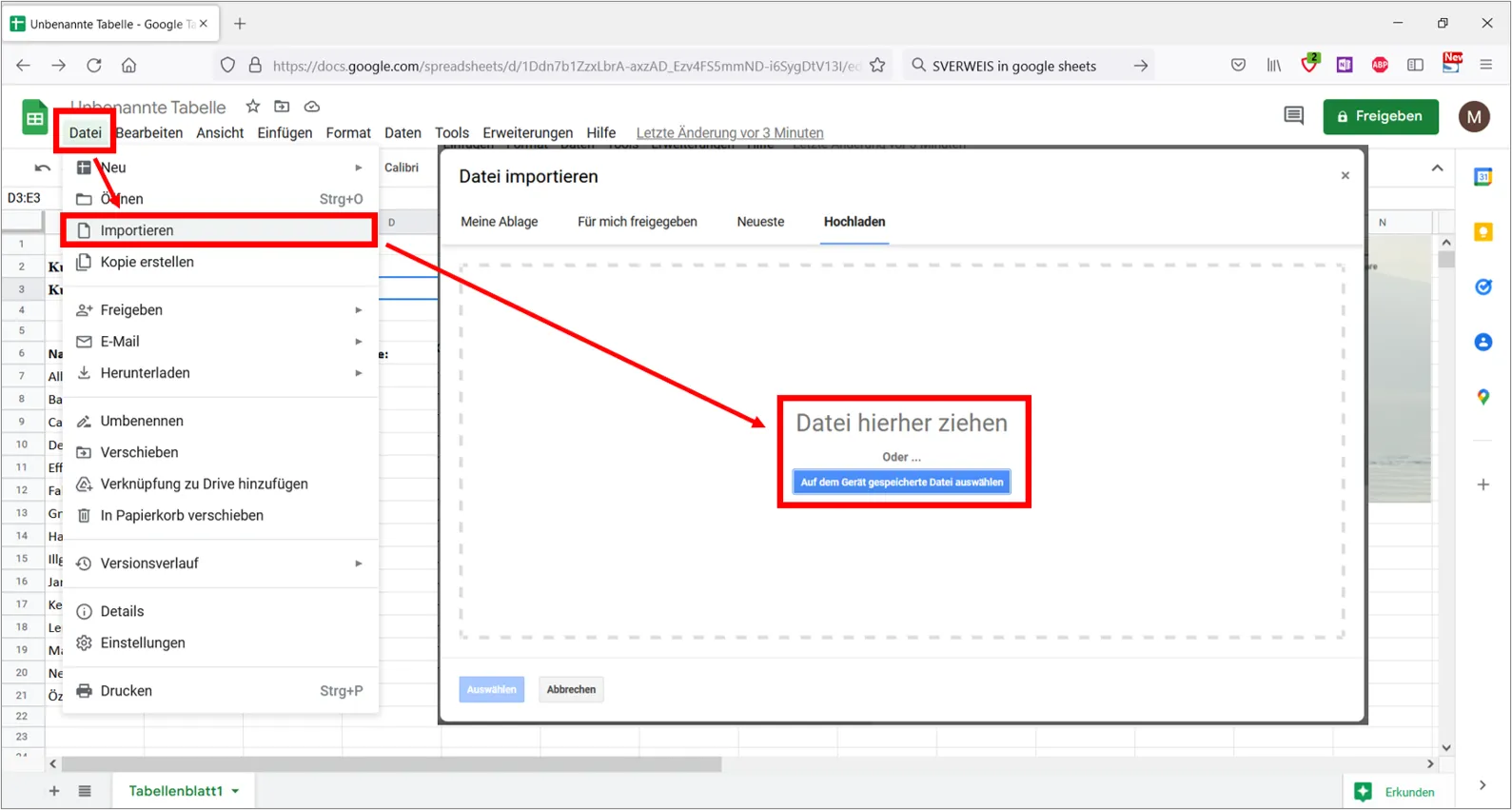 Screenshot: Import einer Excel-Tabelle in Google Sheets, zeigt den Dialog zum Umwandeln von XLSX- in GSHEET-Dateien
Screenshot: Import einer Excel-Tabelle in Google Sheets, zeigt den Dialog zum Umwandeln von XLSX- in GSHEET-Dateien
- Excel-Format in Sheets-Format konvertieren (und umgekehrt):
- In Google Drive: Öffnen Sie die Excel-Datei mit Google Sheets.
- Gehen Sie zu
Datei→Als Google-Tabelle speichern. Hierbei wird eine Kopie im *.gsheet-Format erstellt, die Original-Excel-Datei bleibt erhalten.
4. Funktionalitäten: Funktionieren Formeln und Formatierungen?
Die meisten gängigen Formeln und Funktionen funktionieren in beiden Programmen weitestgehend identisch. Kleinere Unterschiede können bei der Benennung von Funktionen oder bei sehr spezifischen, komplexen Funktionen auftreten, die möglicherweise in der einen Anwendung vorhanden sind, in der anderen aber nicht oder abweichend implementiert wurden.
- Bedingte Formatierung: Sowohl Google Sheets als auch Excel unterstützen bedingte Formatierungen, mit denen Sie Zellen basierend auf bestimmten Kriterien hervorheben können. Die Einrichtung kann leicht variieren, aber das Prinzip ist dasselbe.
- Pivot-Tabellen, Diagramme, Datenvalidierung: Diese fortgeschrittenen Funktionen sind in beiden Programmen verfügbar und bieten ähnliche Möglichkeiten zur Datenanalyse und -visualisierung.
Insgesamt ist die Kompatibilität auf Funktionsebene sehr hoch, sodass die meisten Anleitungen und Tricks für Excel auch auf Google Sheets anwendbar sind.
5. Fazit: Die beste Wahl für Ihre Datenintegration
Das Einbinden einer Google Tabelle in Excel ist vielseitig möglich und bietet je nach Anwendungsfall die passende Lösung. Ob Sie eine schnelle, statische Kopie der Daten benötigen oder eine dynamische Verknüpfung bevorzugen, die sich bei Änderungen in Google Sheets automatisch aktualisiert – die Tools sind vorhanden.
- Für dynamische Datenverknüpfungen nutzen Sie die “Im Web veröffentlichen”-Funktion von Google Sheets und den “Aus Web”-Import in Excel.
- Für einmalige, statische Datenübernahmen oder die Weitergabe an Excel-Nutzer ist der Export als XLSX oder CSV die effizienteste Methode.
- Die manuelle Kopie bleibt eine schnelle Option für kleine, unkritische Datensätze.
Durch das Verständnis dieser Optionen können Sie eine nahtlose Zusammenarbeit zwischen Google Sheets und Microsoft Excel gewährleisten und das Beste aus beiden Welten für Ihre Datenverwaltung herausholen.
6. Weiterführende Tipps und Ressourcen
Entdecken Sie weitere wertvolle Ressourcen, um Ihre Fähigkeiten in Microsoft 365 und den wichtigsten Office-Tools zu erweitern. Mit den richtigen Anleitungen wird der Umgang mit Excel und Co. schnell zur Routine.
Büro-Kaizen Video-Tutorial: Die Top-10 Tipps für Microsoft Excel!
Sie sehen gerade einen Platzhalterinhalt von YouTube. Um auf den eigentlichen Inhalt zuzugreifen, klicken Sie auf die Schaltfläche unten. Bitte beachten Sie, dass dabei Daten an Drittanbieter weitergegeben werden.
Inhalt entsperren Erforderlichen Service akzeptieren und Inhalte entsperren
(Dauer 12:42 Minuten)
Inhalt dieses Video-Tutorials mit den besten 10 Tipps für MS Excel:
Weitere Tipps rund um Excel
Microsoft Excel bietet noch weitere spannende Funktionen. Deshalb haben wir eine Sammlung mit weiteren Beiträgen rund um das Tabellenkalkulationsprogramm:
|
|—|
